V-RAY LİSANSLAMA
V-Ray, yüzer lisanslama (floating licensing) sistemi kullanır ve her tür makinede çalışan, şebekeniz ve hatta Internet üzerinden erişebileceğiniz V-Ray lisans sunucusundan lisanslar temin edebilir. Lisans sunucusuna erişim TCP/IP protokolüyle 30304 portu üzerinden gerçekleşir. Anti-virüs programınızın ya da güvenlik duvarınızı yazılımınızın lisans sunucusuna erişimi engellemediğinden emin olunuz.
V-Ray lisans sunucu, çalışmak için aynı makinede bir ya da birden fazla dongle (USB belleğe benzer, lisanslarınızı içeren donanım kilidi) kurulu olmasını gerektirir. Dongle’(lar)ınızı ve dongle’(lar)ınızın gerekli lisanslar ile yeniden programlanıp programlanmadığı bilgisini satıcı bayinizden öğrenmeniz gerekmektedir.
Kurulum sonrasında gerekli lisanslara V-Ray lisans sunucusu durumu bölümünde açıklandıkları şekilde sahip olduğunuzdan lütfen emin olunuz.Dongle’lar nod kilitli değildir, V-Ray lisans sunucuları arasında hiçbir sınırlama olmadan transfer edilebilirler. Bu sayede bilgisayarın arızalanması durumunda hızlıca yeni bir lisans sunucusu kurabilir ve dongle’ınızı gerekli durumlarda farklı konumlara götürebilirsiniz.
| UYARI V-Ray 3.0, V-Ray License Server 3.0 gerektirir ! |
Not: Eğer dongle’ınız gerekli lisanslara sahip değilse lütfen Dongle Yeniden Programlama sayfasına gidiniz.
V-Ray Lisans Sunucusunu Başlatma ve Durdurma
Bu bölüm farklı işletim sistemlerinde V-Ray lisans sunucusunu nasıl başlatıp, durduracağınızı gösterir. V-Ray’i çalıştırmak için, V-Ray lisans sunucusun çalışır olduğu bir makineye ve o makineye takılı lisanslı bir dongle’a ihtiyacınız vardır.
Windows
Eğer V-Ray lisans sunucusunu Windows hizmeti olarak kaydetmeyi tercih ettiyseniz bir sonraki Windows başlatmanızda otomatik olarak başlayacaktır ve bu simge görünmeyecektir. Eğer makineye dongle takılı değilse, sunucu hizmet olarak başlayacaktır fakat dongle’ınızı takana kadar web durumu sayfasına erişemeyecek veya herhangi bir lisans kullanamayacaksınız.
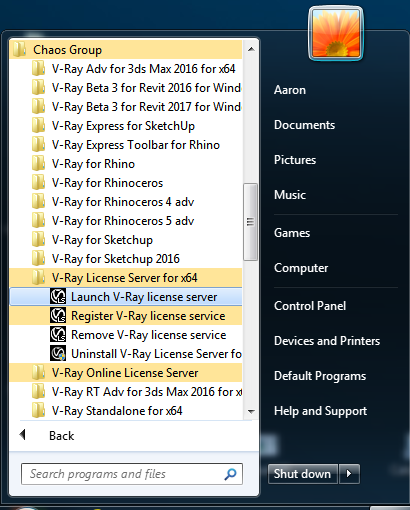
Windows Güvenlik Duvarı etkin konumda ise aşağıdaki iletiyi alabilirsiniz. V-Ray lisans sunucusu ile bağlantıya izin vermek için Engellemeyi Kaldır seçeneğini tıklayınız.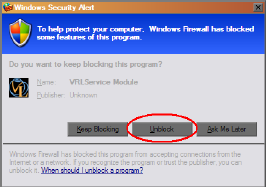
V-Ray lisans sunucusu başarılı bir şekilde başlarsa Windows Sistem Çubuğu bölümüne V-Ray lisans sunucusu simgesi gelecektir: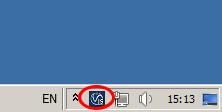
V-Ray lisans sunucusu hizmetini durdurmak için Windows Sistem Çubuğu’ndaki simgesini çift tıklayınız ve Terminate V-Ray License Servie seçeneğini tıklayınız.
Mac OS X
Yükleme sırasında lisans sunucusunu hizmet olarak çalışacak şekilde kaydettiyseniz, yükleyici tarafından başlangıç öğesi olarak kaydedilecektir. Bu durumda, /sbin/SystemStarter komutunu kullanarak bir Terminal penceresinde aşağıdaki komutlarla lisans sunucusunu başlatıp/durdurabilirsiniz:
$ sudo /sbin/SystemStarter start vrlservice
$ sudo /sbin/SystemStarter stop vrlservice
Lisans sunucusu hizmet olarak kayıtlı değilse, doğrudan yükleme konumundan çalıştırabilirsiniz. Varsayılan yükleme konumu aşağıdadır:
/Applications/ChaosGroup/VRLService/snow_leopard_x86/bin. Dongle’ınızın takılı olduğundan emin olunuz. Finder’daki vrlservice uygulamasına çift tıklayınız. Lisans sunucusunu durdurmak için simgesine sağ tıklayın ve Çık seçeneğine tıklayınız.
V-Ray lisans sunucusu girişte otomatik olarak çalışmaya programlanabilir. Otomatik çalışmaya ayarlamak için sunucuyu manuel olarak başlatın ve simgesine sağ tıklayıp Options Options menüsünden Open at Login tercihini seçiniz.
LINUX
Yükleme sırasında lisans sunucusunu hizmet olarak çalışacak şekilde kaydettiyseniz, yükleyici tarafından bekletici program (daemon) olarak kaydedilecektir. Bu durumda etc/init.d/vrlsvcctl komunutu kullanarak bir Terminal penceresinden aşağıdaki komutları girerek lisans sunucusunu başlatıp/durdurabilirsiniz:
$ /etc/init.d/vrlsvcctl start
$ /etc/init.d/vrlsvcctl stop
$ /etc/init.d/vrlsvcctl restart
Lisans sunucusu hizmet olarak kayıtlı değilse doğrudan yüklenme konumundan çalıştırabilirsiniz:
$ /usr/ChaosGroup/VRLService/linux_x64/bin/vrlservice
Lisans sunucusunu çalıştırmadan önce dongle’ınızın takılı olduğundan emin olunuz.
V-RAY LİSANS SUNUCUSU DURUMU
V-Ray lisans sunucusu, durumunu ve uygun lisansları kontrol edebileceğiniz bir web arayüzüne sahiptir. Durum web sayfasını görüntülemek için lisans sunucusu çalışır durumda olmalıdır. Lütfen bir web tarayıcısında http:// < IP_address >:30304/getstatus bağlantısını açınız, < IP_address > bölümü yerine lisans sunucusunun IP adresini yazmanız gerekmektedir.
Örneğin:
http://10.0.0.100:30304/getstatus
Durum sayfası, lisans sunucusuna uygun toplam lisansların sayısını; bu lisanslardan kaç tanesinin kullanımda olduğunu ve hangi IP adresi tarafından kullanıldıklarını gösterir.
V-Ray 3.0 lisanslarına sahip olduğunuzdan emin olunuz.
“Licenses usage summary” bölümünde lisans sunucusundaki lisanslar hakkında bilgileri görebilirsiniz. Total sütununda dongle’da uygun tüm lisansları görebilir; Engaged sütununda şu an kullanımda olan lisans sayısını görebilir, ve Free sütununda şu an boşta olan lisansların sayısını görebilirsiniz.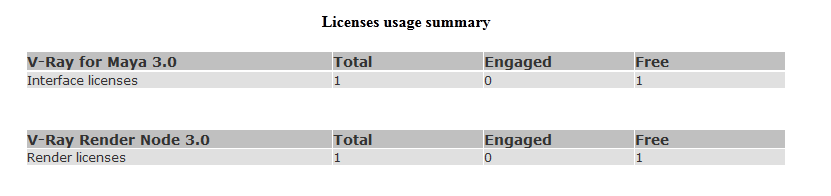
Lisans sunucusuna birden fazla dongle takılı olduğu durumlarda “Stored licenses details” kullanışlıdır. Bu bölümde uygun tüm lisansların özetini ve bağlı oldukları dongle’ın seri numarasını görebilirsiniz. Lisansın sona erme tarihi varsa bu tarih de gösterilir. Aşağıdaki örnekte sadece tek bir dongle’ın bağlı olduğunu, seri numarasının 10464580 olduğunu ve bir adet Sketchup 2.0 için V-Ray ve bir adet Rhino 2.0 için V-Ray lisansı olduğunu görebilirsiniz. Örnekteki lisanslar süresizdir.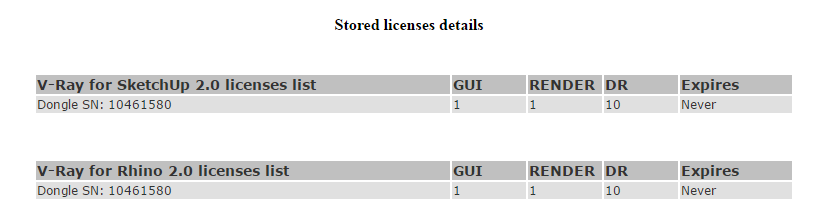
“Active sessions” listesi, lisans sunucusuna bağlı tüm bilgisayarların IP adreslerini ve kullandıkları lisans tiplerini gösterir.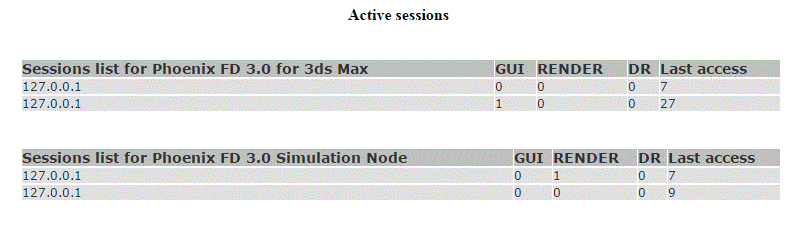
“Global dongle expiration dates” başlığı, lisans sunucusuna bağlı tüm dongle’ların listesini ve sona erme tarihlerinin (yukarıda açıklanan lisans sona erme süresinden farklıdır) bir listesini gösterir. Aşağıdaki örnekte 10552214 seri numaralı bir adet dongle bağlıdır ve sona erme tarihi yoktur.
V-Ray 3.0 lisansı görmüyorsanız Dongle yeniden programlama sayfasında görüldüğü gibi dongle’ınızın yeniden programlanması gerekmektedir. V-Ray lisans sunucusu web sayfasına erişemiyorsanız lütfen “Sorun Giderme” bölümüne göz atınız.
Dongle Lisansını Windows Hizmeti Olarak Kaydetme
V-Ray lisans sunucusu, Windows sistem başlangıcında otomatik olarak çalışması için Windows hizmeti olarak kaydedilebilir. Kaydı gerçekleştirmek için Windows Başlat > Tüm Programlar > Chaos Group > V-Ray [host app] > Licensing > Administration adresine gidiniz. Register V-Ray License Service seçeneğine sağ tıklayınız ve Run as Administrator seçeneğine tıklayınız.
V-Ray lisans sunucusunu Windows hizmetleri listesinden kaldırmak için Windows Başlat > Tüm Programlar > Chaos Group > V-Ray Adv for 3ds Max... > Licensing > Administration > Remove V-Ray License Service adresine gidiniz.
Dongle Lisans Sunucu Ayarlarını Değiştirme
Windows
Lisans sunucusunun konumunu belirleyen V-Ray lisans ayarlarını değiştirebilirsiniz. Bunu gerçekleştirmek için Windows Başlat > Tüm Programlar > Chaos Group > V-Ray [host app] > Licensing > Administration > Change V-Ray client license settings adresinden V-Ray lisans istemci ayar yardımcı uygulamasını çalıştırınız.
Bu işlem sizi aşağıdaki pencereye götürecektir. Bu pencerede V-Ray License Server uygulamasını çalıştıran makinenin IP adresini belirleyebilirsiniz. Varsayılan olarak 30304’e ayarlı bağlantı portunu lütfen değiştirmeyiniz.
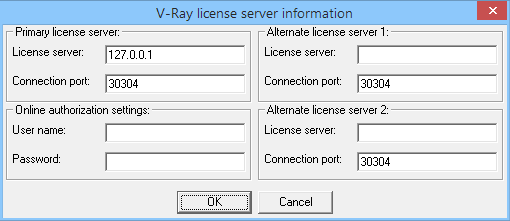
Örneğin, lisans sunucu makinesinin IP adresi 10.0.0.100 ise, “Primary license server” başlığı altındaki “License Server” alanına o IP adresini girmeniz gerekmektedir.
Mac OS X
/Applications/ChaosGroup/V-Ray/[host app]/bin/ dizininden setvrlservice programını
çalıştırın, örn:
/Applications/ChaosGroup/V-Ray/MODO_x64/bin/ sudo setvrlservice -server= [server name or IP] -port=30304
[servername or IP] bölümüne köşeli parantezler ( [, ] ) olmadan lisans sunucusunun çalıştığı makinenin IP adresi ya da adı yazılmalıdır. Lütfen komutun tamamının bir satırdan oluşmasına dikkat ediniz.
Not: Bu ayar her bir kullanıcı başınadır; aynı makinede birden çok Maya için V-Ray kullanıcısı varsa, her bir kullanıcı için lisans sunucu konumu belirlemeniz gerekmektedir.
Linux
/usr/autodesk/[host app] /vray/bin dizininden, setvrlservice programını çalıştırınız, örn:
$ /usr/autodesk/maya2017-x64/vray/bin/sudo setvrlservice -server=[server name or IP] -port=30304
[servername or IP] bölümüne köşeli parantezler ( [, ] ) olmadan lisans sunucusunun çalıştığı makinesinin IP adresi ya da adı yazılmalıdır.
Not: Bu ayar her bir kullanıcı başınadır; aynı makinede birden çok Maya için V-Ray kullanıcısı varsa, her bir kullanıcı için lisans sunucu konumu belirlemeniz gerekmektedir.




